Следвайте това ръководство стъпка по стъпка до края, за да научите как да актуализирате драйверите на мрежовия адаптер в Windows 10.
Колко разочароващо може да бъде, ако вашата Windows система не успее да се свърже с интернет? Това всъщност може да бъде потенциален проблем след надграждане до Windows 10. Потребителите на Windows 10 често се оплакват от проблеми с мрежовата свързаност и основният виновник за това е предимно остарял или повреден драйвери за мрежов адаптер.
И така, какво може да се направи с този проблем? Според експерти и други потребители на Windows, ако актуализирате мрежови драйвери, това може да сложи край на проблема ви с проблеми с мрежовата връзка.
Ще видим различните начини, по които можете Изтеглете драйвери за мрежов адаптер чрез този блог и ги актуализирайте, за да избегнете проблеми с мрежовата връзка.
Най-препоръчителният метод за актуализиране на драйвера на мрежовия адаптер Windows 10
Въпреки че са налични множество методи за инсталиране на актуализация на мрежови драйвери, все пак ако искате решение на едно място за разрешаване на проблеми с мрежовата свързаност, тогава можете да използвате инструмента Bit Driver Updater. Софтуерът Bit Driver Updater може лесно да намери най-новите актуализации на драйвери за всички ваши системни драйвери и да ги инсталира автоматично на вашия компютър.
Така че, вземете инструмента веднага на вашия компютър, като щракнете върху бутона за изтегляне по-долу.

Начини за изтегляне и инсталиране на драйвер за мрежов адаптер за Windows 10/8/7
Има повече от един начин за актуализиране на мрежови драйвери в Windows 10 и разрешаване на проблеми с мрежовата връзка. Нека разгледаме всеки от тях стъпка по стъпка по-долу.
Метод 1. Изтегляне на драйвер за мрежов адаптер чрез услугата за актуализиране на Windows
Ако се чудите как да актуализиране на драйвери за мрежов адаптер чрез услугата Windows Update, тогава можете да преминете през стъпките по-долу.
- Стартирайте Настройки приложение на вашата Windows система.
- След това намерете Актуализация и сигурност раздел и щракнете върху него.
- Това ще ви отведе до нов прозорец, където ще видите ляв страничен панел.
- В левия страничен панел щракнете върху Windows Update.
- Накрая докоснете Провери за актуализации бутон в главния прозорец.

- Windows ще започне изтеглянето и инсталирането на най-новата версия на актуализации на мрежови драйвери.
- След това рестартирайте компютъра си с Windows веднъж, за да направите направените промени ефективни.
Ето как можете да изтеглите драйвери за мрежов адаптер за Windows 10 и да премахнете проблемите с мрежовата връзка с помощта на вградената услуга на Windows.
Прочетете също: Списък на задължителните приложения за Windows 10
Метод 2. Изтегляне на драйвер за мрежов адаптер чрез диспечера на устройства
Следващият ни метод за актуализиране на мрежови драйвери в Windows 10 е чрез инструмента Device Manager. Това е друг ръчен метод за актуализация на мрежов драйвер разчитайки на вграден инструмент на Windows. Стъпките за актуализиране и инсталиране на най-новия драйвер за мрежова карта с Device Manager са описани по-долу:
- Тип Диспечер на устройства в полето за търсене на Windows и щракнете върху него, за да го отворите.
- След това превъртете надолу списъка по-долу, за да намерите Мрежов адаптер сегментиране и щракнете двукратно, за да го разширите.
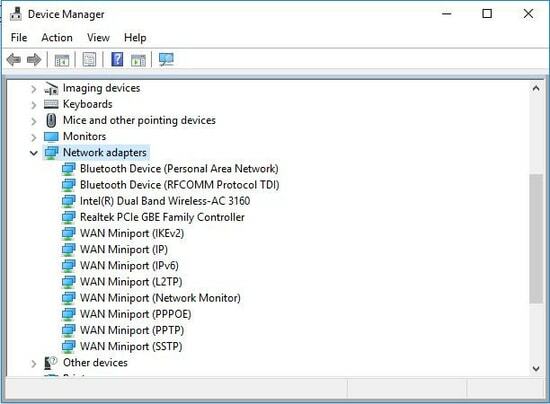
- Щракнете двукратно върху драйвер за мрежов адаптер за да отворите Имоти кутия.
- Ще видите бутон за Актуализирайте драйвера която трябва да щракнете.
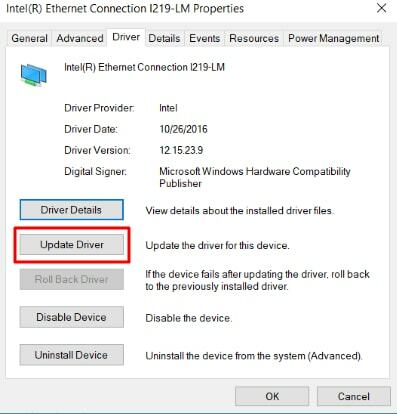
- В следната подкана, която се появява на екрана ви, изберете първата опция, която гласи „Търсене автоматично за актуализиран софтуер на драйвери.”
- След това Windows ще извърши необходимите стъпки за актуализиране на мрежови драйвери по-нататък.
Прочетете също: Най-добрият софтуер за изображения на диск за компютър с Windows
Метод 3. Актуализация на драйвера на мрежовия адаптер чрез уебсайта на производителя
Друг надежден начин за изтегляне и инсталиране на новоиздадения драйвер за вашия мрежов адаптер е да посетите официалния уебсайт за поддръжка на производителите на хардуер. Например, да приемем, че имате мрежов адаптер на Intel. Следвайте стъпките, споделени по-долу, за да инсталирате най-новия драйвер за мрежов адаптер на Intel за Windows 10 чрез официалния уебсайт на компанията.
- Преди всичко отидете на Уебсайт за поддръжка на Intel.
- Избери 'Драйвери и софтуер’ опция.
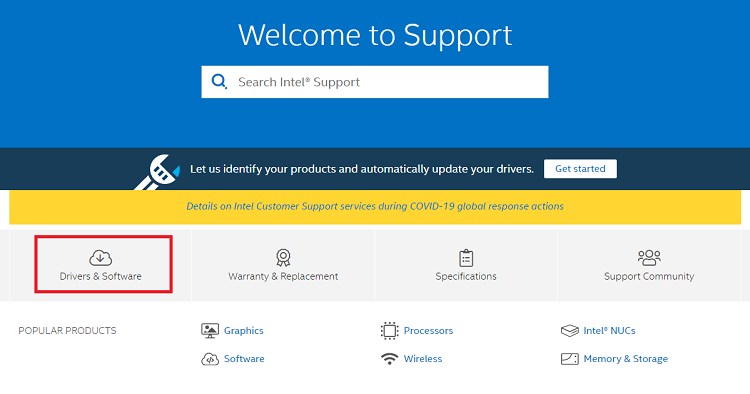
- Сега изберете Ethernet продукти, когато бъдете помолени изберете вашия продукт.
- Тогава, изберете подходящата версия на драйвера за мрежов адаптер Intel за вашата операционна система Windows.
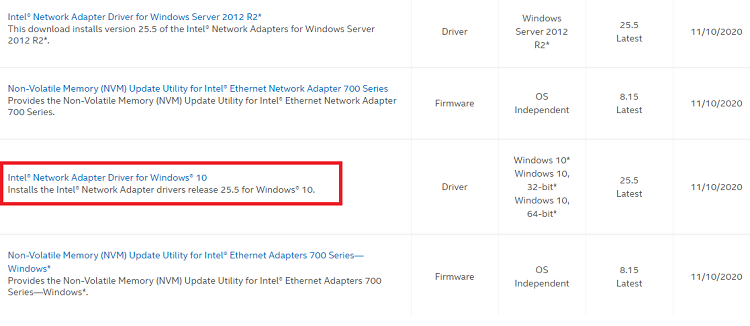
- На следващата страница щракнете върху бутона „Изтегляне“, за да изтеглете файла за настройка на драйвера на вашия компютър.
- След като процесът на изтегляне на драйвер за мрежов адаптер завърши, щракнете двукратно върху изтегления файл (.exe) и следвайте стъпките на екрана, за да инсталирате най-новия драйвер.
- След успешна инсталация, рестартирайте компютъра си.
Метод 4. Изтегляне и актуализиране на мрежови драйвери чрез Bit Driver Updater
За да актуализирате драйверите на мрежовия адаптер в Windows 10, можете да изхвърлите ръчните методи и вместо това да използвате най-интелигентния подход за актуализиране на мрежови драйвери с помощта на Bit Driver Updater. Това е така, защото инструментът спестява нашето време и усилия за ефективно изтегляне и актуализиране на системните драйвери.


Той е активиран с прекрасни функции като актуализация с едно щракване, опции за архивиране и възстановяване на драйвери и др.
Всичко, което трябва да направите, е да изтеглите инструмента на вашия компютър и след това да сканирате системата си с него. След като инструментът открие остарелите или повредени драйвери, той автоматично ще ги актуализира, след като щракнете върху бутона „Актуализиране“.
Инструментът ще изтегли и инсталира най-новите драйвери на вашата система и в крайна сметка ще помогне за разрешаването на проблема с мрежовата свързаност.
Освен актуализиране на драйверите на вашия компютър, този инструмент също оптимизира компютъра производителност и поддържа вашата система бърза и стабилна.
Последни думи: Най-добрите начини за изтегляне на драйвери за мрежов адаптер за компютър с Windows
В тази публикация обсъдихме множество методи за изтегляне и инсталиране на актуализация на мрежов драйвер на Windows 10. Можете да използвате някой от гореспоменатите методи, за да актуализирате драйвера на мрежовия адаптер и сами да разрешите проблемите с мрежовата връзка. Въпреки това, ако искате да получите най-новия драйвер, без да прилагате няколко ръчни стъпки, можете да изпълните задачата автоматично с Bit Driver Updater.
Свържете се с нас в случай на запитвания и предложения, като ги пуснете в полето за коментари по-долу.